ビルマ語(ミャンマー語)フォントがなくてもビルマ語を表示する方法
最近のビルマ語(ミャンマー語)WEBサイトには、ビルマ語フォントがインストールされてなくてもビルマ語が表示できるものがある。たとえばBBCのビルマ語サイト、ちょっと前まで、myanmar3というビルマ語フォントをインストールしないとビルマ語が文字化けしていたのだが、今はビルマ語フォントがインストールされてなくてもビルマ語が表示される。
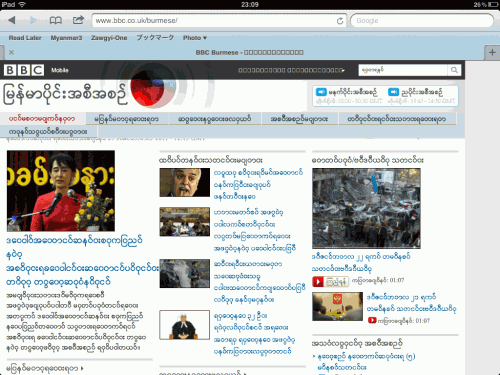
ビルマ語フォントがインストールされていなくてもビルマ語が表示される。
注1)このビルマ語は文字化けしていた。最後に追記あり。2011/12/24追記
何でだと思って調べてみると、WEBフォントという仕組みを使っていることがわかった。通常、文字を表示しようとするとその文字のフォントがインストールされてないと表示できない。ビルマ語を表示させようと思うと、ビルマ語がインストールされていないと表示できない。今まではこれが当たり前だった。しかし、WEBフォントだとフォントがインストールされてなくても文字が表示できる。インターネットから自動的にフォントをダウンロードするようになっているからだ。これを使うと、フォントが自由にインストールできないiPhoneやiPadでもちゃんとビルマ語が表示できる。素晴らしい! もちろん、ビルマ語だけじゃなく、どんな言語のどんなフォントでもOKだ。
ただ、全てのビルマ語サイトがWEBフォントを使うように設定しているわけではない。まだまだその数は少ない。多くのビルマ語サイトはWEBフォントを利用していなので、フォントをインストールしていないPCやiPhoneで見るとビルマ語は□□□□□□□□□□としか表示されない。
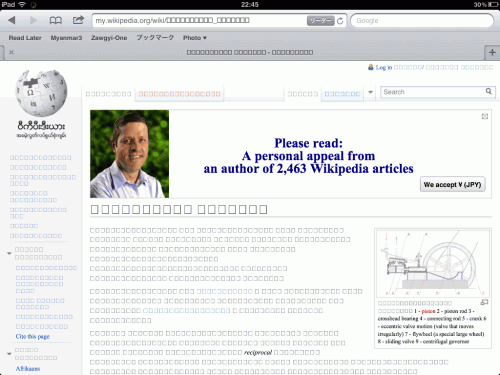
これらのサイトにビルマ語WEBフォントを適用するうまい方法はないかとしばし考えてみた。おお、そうだ、あれがあった! あれとは、ブックマークレット(Bookmarklet)と呼ばれているあれだ。ブックマークレット?初めて聞く人も多いと思う。簡単に言えば、JavaScriptというプログラムをリンクという形にしたものだ。う〜ん、この説明じゃわからないか。まあ、ここでは理論はどうでもいい。とにかく、ブックマークレットを利用すれば、どんなサイトでもビルマ語WEBフォントを使うことができるようになる、はずだ。それで作ってみたのがこちら。
ビルマ語表示ブックマークレット(Windows, Mac用)
Myanmar3
Zawgyi
上記のリンクをそれぞれブックマークとして登録するだけでOKだ。ビルマ語が表示されないページがだったら、Myanmar3 または Zawgyi をクリックすればビルマ語が表示される。ブックマークは、ブックマークバーに登録すればより便利になる。ブラウザによって登録方法が微妙に違うので、私の分かる範囲で書いてみた。参考にしてほしい。
IE8までの場合
- ブラウザ上部に [お気に入りバー] が表示されてない場合、ブラウザ上部でマウスを右クリック [お気に入りバー] を選択
- [Myanmar3] を右クリックで、[お気に入りに追加] を選択
- [作成先] は [お気に入りバー] を選択
IE9の場合
- ブラウザ上部に [お気に入りバー] が表示されてない場合、ブラウザ上部でマウスを右クリック [お気に入りバー] を選択
- ブックマークバーのエリアに[Myanmar3] をドラッグ & ドロップ
- 同じく、[Zawgyi] をドラッグ & ドロップ
Chromeの場合
- ブラウザ上部に [ブックマークバー] が表示されてない場合、ブラウザ右上の [スパナマーク] [ブックマーク] [ブックマークバーを表示] を選択
- ブックマークバーのエリアに [Myanmar3] をドラッグ & ドロップ
- 同じく、[Zawgyi] をドラッグ & ドロップ
FireFoxの場合
- ブラウザ上部に [ブックマークツールバー] が表示されてない場合、ブラウザ右上の [ブックマークアイコン] [ブックマークツールバーを表示] を選択
- ブックマークバーのエリアに[Myanmar3] をドラッグ & ドロップ
- 同じく、[Zawgyi] をドラッグ & ドロップ
Safariの場合
- ブラウザ上部に [ブックマークバー] が表示されてない場合、ブラウザ上部でマウスを右クリック [ブックマークバー] をドラッグ & ドロップ
- ブックマークバーのエリアに[Myanmar3] をドラッグ & ドロップ
- 同じく、[Zawgyi] をドラッグ & ドロップ
iPhone, iPadの場合
iPhone, iPad の場合はiCloudを使っていれば簡単。Mac や Windowsの Safariでブックマーク登録すればiPhoneやiPadにも自動で登録される(同期設定が必要)。でも、単体で登録はちょっと面倒だ。まず、リンクはこちらを使うように。
ビルマ語表示ブックマークレット(iPhone, iPad用)
Myanmar3
Zawgyi
- [Myanmar3] を長押しし、[新規ページで開く] 。エラーメッセージが出てくるが、OK。
- 白紙のページに変わる。下部の真ん中のアイコンをタップし、[ブックマークに追加]。
- [名称未設定] を [Myanmar3] に変更。
- その下の [http://javascript:(function……] の部分の先頭の [http://] を削除。
- 最後の [/] を削除
- 同じように、[Zawgyi] を登録する
Androidの場合
Androidのスマホもタブレットも持ってないのでわからない。たぶん、同じようにブックマークを作ればいいと思う。
ということで、ブックマークレットの登録方法は以上だ。あとは、ブックマークレットをクリックするだけ。これでビルマ語サイトも読めるようになる。たとえば、ビルマ語のウィキペディアも、ビルマ語ブックレートmyanmar3を使えば問題なくビルマ語が表示されるようになる。
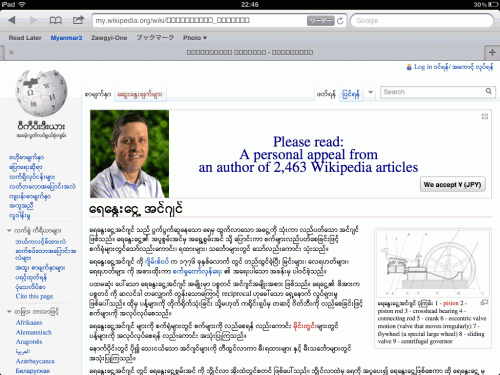
ビルマ語がちゃんと表示されるようになった。
ここで、Myanmar3とZawgyiの使い分けについて。「ビルマ語(ミャンマー語)のUNICODEはUNICODEじゃなかった?」でも書いたように、myanmar3は世界標準のUNICODEに準拠したフォントで、ビルマ語版Wikipedia, BBCビルマ語サイト, MyanmarITProなどが使っている。でも、一般のミャンマー人の間では圧倒的にZawgyi-Oneを使っている人が多い。どちらのフォントを使っているかの自動認識はしていないので、まずどちらかのブックマークレットを試してほしい。間違っていたら、何も変わらないか一部文字化けする。その場合は、もうひとつのブックマークレットを利用してほしい。ただ、いくつかのサイトではこのビルマ語ブックレートがうまく動かない。たとえば、GmailやFacebookなどだ。どなたか解決方法が分かる方がいれば教えてほしい。
なお、今回はMyWebFontのWEBフォントを利用させてもらった。フリーで使わせてもらえることに感謝します。
ということで、ビルマ語シリーズもこれで年内に区切りをつけることができてひと安心。だったのだが、ブックマークレットを使ってビルマ語表示をさせる方法を書いたサイト Bookmarklet For Myanmar Font を今頃見つけてしまった。このサイトも同じ方法ですね。私が思いつくんだから、他の人も当然思いつくか。
来年にはwindows8がビルマ語標準搭載するようになる。「昔はビルマ語を表示させるのに、こんな面倒なことをやっていたんだ」と、このブログが笑い話になるように早くなってほしい。
注1)ミャンマー人の友人から、このBBCのビルマ語は文字化けしているというコメントをもらった。たしかにそうだ。一見問題なさそうに見えるが、ビルマ語を読める人からすると一目瞭然。この画像はiPadから画面キャプチャーしたものだが、PCだと問題ない。なぜだろう? そこで、自分で作ったブックマークレットMyanmar3を適用してみた。おお、ちゃんと表示された。これがその画面キャプチャーだ。2011/12/24 追記
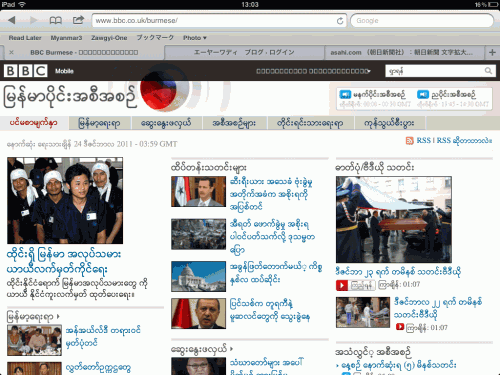
これで正しいビルマ語表記になった。
Posted by 後藤 修身
関連記事
趙紫陽とアウンサンスーチー
中国の趙紫陽氏が重体だという(朝日新聞記事)。趙紫陽氏は89年の天安門事件のとき ...
ヤンゴン家計簿3月28日 | ミャンマー語コース修了式と、、、
今日はヤンゴン大学ミャンマー語コースの修了式、いつもより早く家を出たが・・・ ...
ビルマ語(ミャンマー語)をWindowsで~Unicode以前
ユニコード(Unicode)とビルマ語の話を書こうと思ったら、Unicode以前 ...
ビルマ語(ミャンマー語)の入力方法
ビルマ語の入力方法は多すぎてよくわからない。 UNICODE以前の1990年代は ...
ミャンマーの携帯を契約してみた
今日、携帯の契約をしてきた。 ミャンマーの電話キャリアは今のところ国営のMPTし ...
ディスカッション
コメント一覧
BBCは文字化けしていますよ。
たしかに、BBCのページは文字化けしてました。PCではOKだけどiPadやiPhoneだと文字化けするようです。原因は不明ですが、BBCではちゃんとチェックしなかったんだろうか。ちなみに、ブックマークレットMyanmar3を適用すると文字化けはなおりました。
それにしても、私がビルマ語を読めないのがバレバレになった。